So reparieren Sie Outlook, der nicht auf Android funktioniert
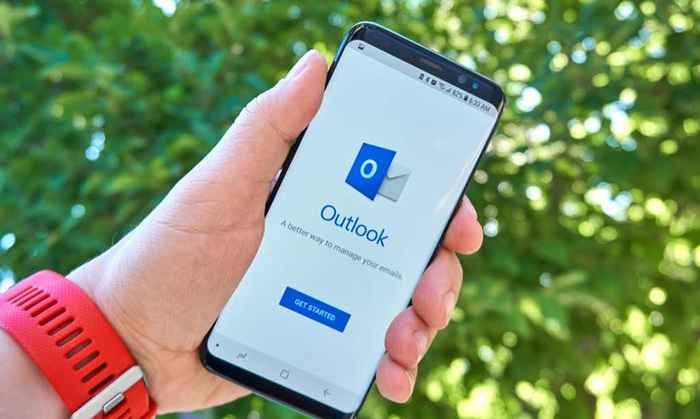
- 3908
- 701
- Hr. Moritz Bozsik
Microsoft Outlook ist eine hervorragende E -Mail -App für Desktop- und Mobiltelefone, aber die App hat einen angemessenen Anteil an Problemen. Wenn Sie Outlook auf Ihrem Android -Telefon verwenden, sind Sie wahrscheinlich auf Probleme gestoßen, bei denen die App nicht funktioniert.
Es kann sein, dass die App Ihre E -Mails nicht synchronisiert oder Sie keine neuen E -Mails senden können. Unabhängig vom Problem sollte die Behebung der zugrunde liegenden Probleme die App wieder zum Laufen bringen. Hier ist wie.
Inhaltsverzeichnis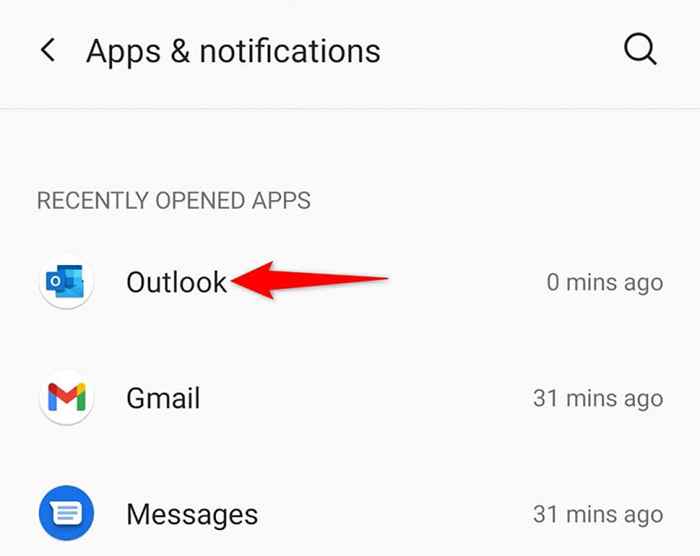
- Tippen Sie auf die Kraftstopp Schaltfläche auf der App -Seite.
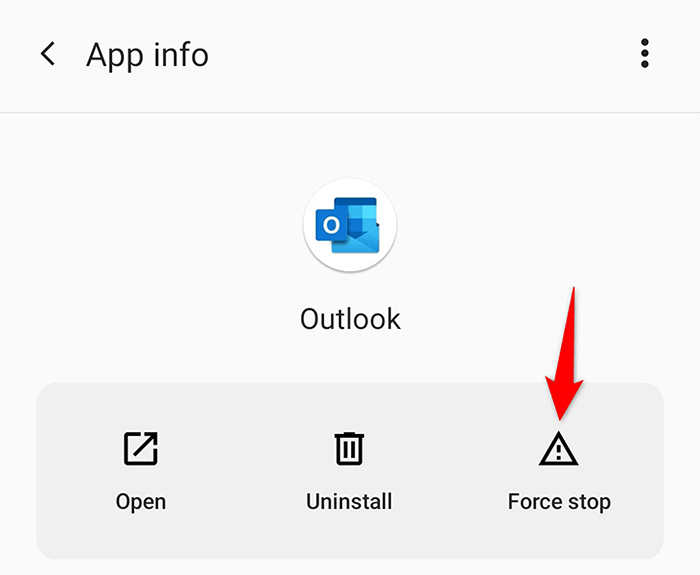
- Wählen OK In der Eingabeaufforderung, Ihre Wahl zu bestätigen.
- Outlook ist jetzt vollständig geschlossen.
- Relaunch Ausblick Durch den Zugriff auf Ihre App -Schublade und das Tippen auf die Ausblick Symbol.
Prüfe deine Internetverbindung
Outlook verwendet die Internetverbindung Ihres Telefons, um Ihre E -Mail -Konten zu synchronisieren. Wenn das Internet Ihres Telefons jemals nicht mehr funktioniert, wird Outlook nicht zum Senden und Empfangen neuer E -Mails gesendet und erhalten.
Daher ist es wichtig, die Internetverbindung Ihres Telefons zu überprüfen und sicherzustellen, dass sie funktioniert. Öffnen Sie zum Ausführen eines Tests einen Webbrowser auf Ihrem Telefon und starten Sie eine Website wie Google. Wenn Sie die Website öffnen können, funktioniert Ihr Internet einwandfrei.
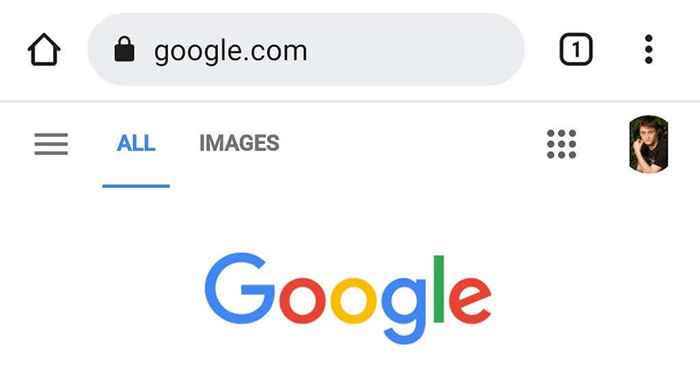
Wenn Ihr Telefon die Website jedoch nicht lädt, haben Sie wahrscheinlich ein Problem mit Ihrer Verbindung. In diesem Fall können Sie entweder die Fehlerbehebung online finden oder sich mit Ihrem Internetdienstanbieter in Verbindung setzen und Hilfe suchen.
Löschen Sie Cache -Dateien, um Outlook zu beheben
Wenn es ein Problem mit einer App gibt, besteht eine gute Chance, dass die Cache -Dateien der App das Problem verursachen. Wie andere Apps speichert Outlook Cache -Dateien auf Ihrem Android -Telefon, und diese Dateien können manchmal problematisch sein.
Zum Glück können Sie all diese Cache -Dateien loswerden, um möglicherweise Ihre Outlook -App zu beheben. Dies löscht Ihre persönlichen Daten nicht in der App.
- Offen Einstellungen auf Ihrem Telefon.
- Gehen Sie zu Apps und Benachrichtigungen > Ausblick auf dem Bildschirm der Haupteinstellungen.
- Klopfen Speicher & Cache Auf der App -Seite von Outlook.
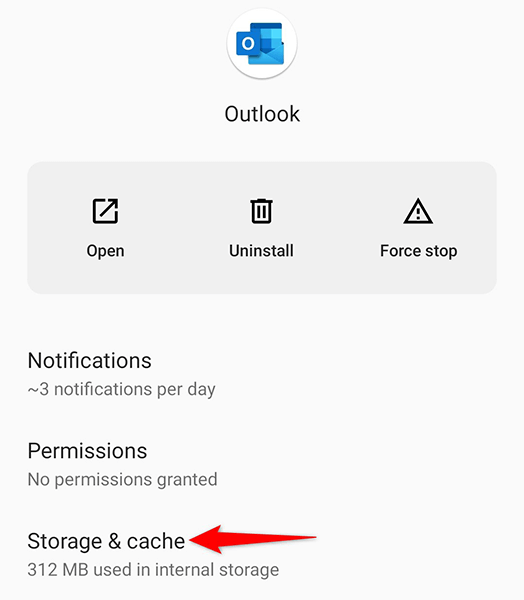
- Klopfen Cache leeren Um Outlook -Cache -Dateien von Ihrem Telefon zu löschen.
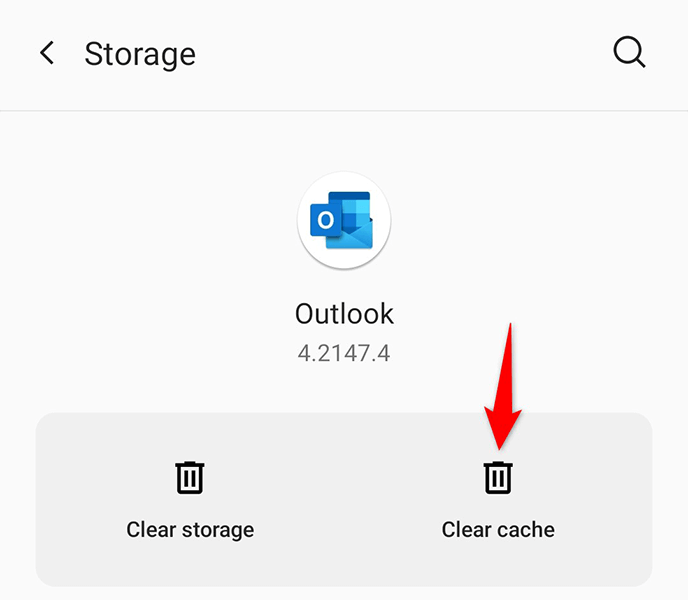
- Schließen Einstellungen.
- Start Ausblick, und die App sollte normal funktionieren.
Setzen Sie Ihr E -Mail -Konto in Outlook zurück
Mit Outlook können Sie Ihre E -Mail -Konten zurücksetzen, wenn Sie Probleme in der App haben. Es lohnt sich, diese Option zu verwenden, wenn Sie feststellen, dass die App Ihre E -Mails nicht synchronisiert.
Sie sollten in der Lage sein, Outlook auf Ihrem Telefon zu starten, um diesen Vorgang auszuführen.
- Starte das Ausblick App auf Ihrem Telefon.
- Tippen Sie in der oberen linken Ecke auf das Profilsymbol.
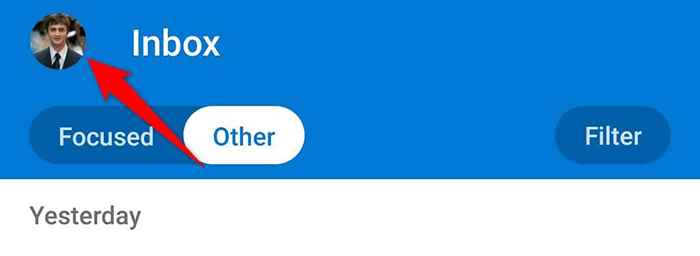
- Wählen Sie das Zahnradsymbol in der unteren linken Ecke.
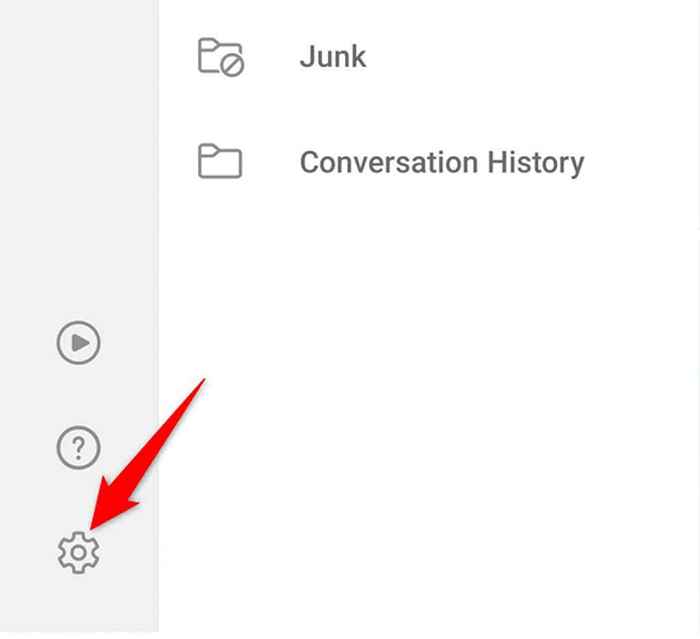
- Wählen Sie Ihr E -Mail -Konto oben.
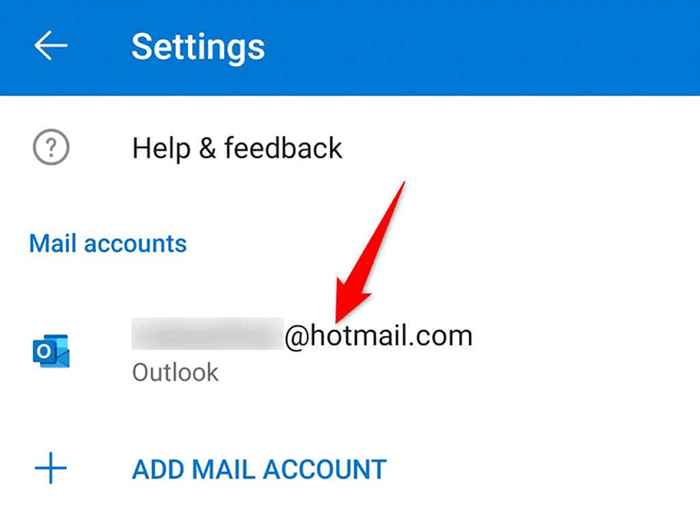
- Scrollen Sie auf der Seite nach unten und tippen Sie auf Konto zurücksetzen.
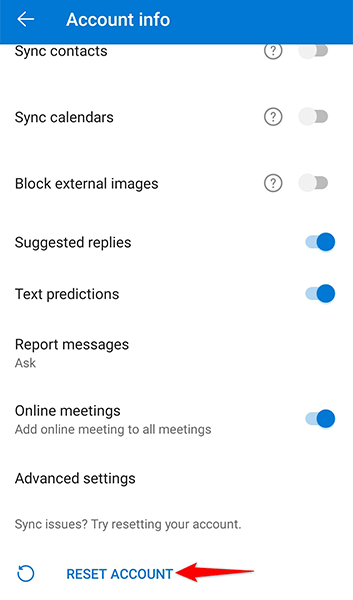
- Klopfen Weitermachen In der Eingabeaufforderung, Ihre Wahl zu bestätigen.
Melden Sie sich in Ihrem E -Mail -Konto in Outlook an und wieder in Ihr E -Mail -Konto
Wenn Outlook wirkt, lohnt es sich, Ihr E -Mail -Konto aus der App zu entfernen und dann das Konto erneut hinzuzufügen. Dadurch werden Probleme der Kontoauthentifizierung in der App gelöst.
Sie benötigen die Anmeldedaten Ihres E -Mail -Kontos, um das Konto wieder in Outlook hinzuzufügen.
- Offen Ausblick auf Ihrem Telefon.
- Tippen Sie in der oberen linken Ecke auf das Profilsymbol.
- Wählen Sie das Zahnradsymbol an der unteren linken Ecke.
- Wählen Sie Ihr E -Mail -Konto auf dem folgenden Bildschirm aus.
- Scrollen Sie auf der Seite und tippen Sie auf Konto löschen.
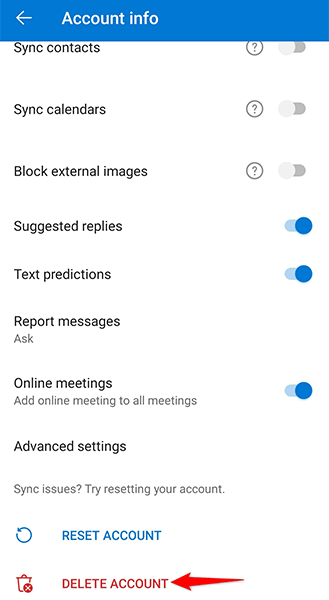
- Wählen Löschen In der Eingabeaufforderung, mit Ihrer Wahl vorzugehen.
- Wenn Ihr Konto entfernt wird, nutzen Sie das Konto, indem Sie die Anmeldedaten des Kontos eingeben.
Deaktivieren Sie Outlook Add-Ins
Add-Ins sind nützliche kleine Tools, die in der Outlook-App gefunden wurden. Sie können diese Tools verwenden, um mehr Funktionen in Ihren Outlook -E -Mails zu erhalten. Manchmal finden Sie jedoch ein Add-In, das Probleme verursacht.
Deaktivieren Sie alle Ihre Add-Ins und prüfen Sie, ob dies Ihre Outlook-Probleme behebt. Sie können Ihre Add-Ins immer wieder aufnehmen, wann immer Sie möchten.
- Start Ausblick auf Ihrem Telefon.
- Wählen Sie das Profilsymbol in der oberen linken Ecke aus.
- Wählen Sie das Zahnradsymbol in der unteren linken Ecke.
- Scrollen Sie nach unten und tippen Sie auf die Add-Ins Möglichkeit.
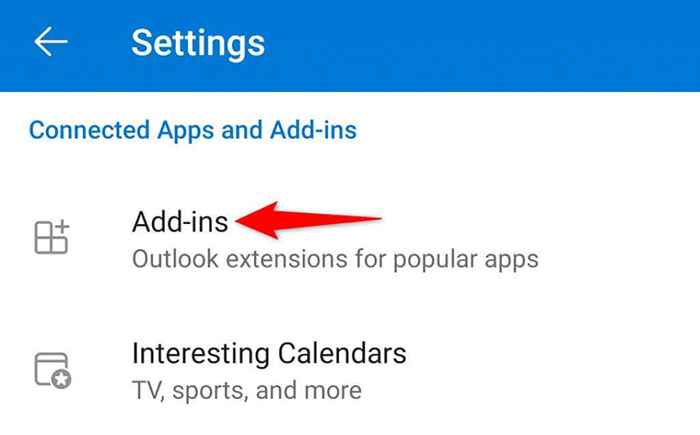
- Sie sehen ein Checkmark-Symbol neben den von Ihnen aktivierten Add-Ins. Um diese Add-Ins auszuschalten, tippen Sie für jedes aktivierte Add-In auf das Symbol Checkmark.
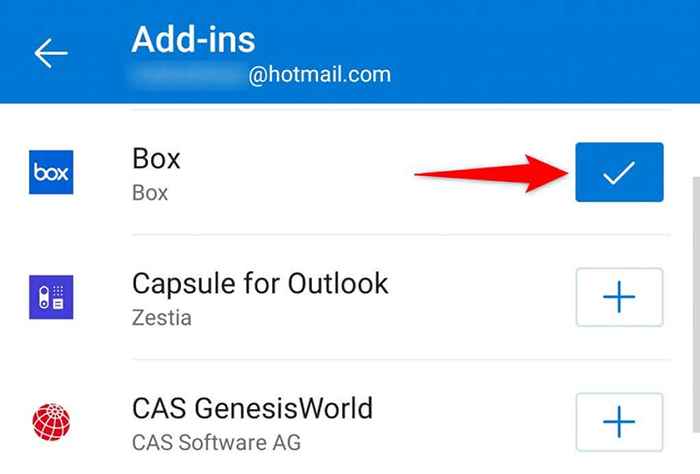
- Schließen und wiedereröffnen Ausblick App auf Ihrem Telefon.
Installieren Sie Outlook aus dem Play Store neu
Wenn Ihre Outlook -Probleme immer noch nicht verschwinden, lohnt es sich möglicherweise, die Outlook -App auf Ihrem Telefon zu entfernen und neu zu installieren. Dadurch kann die App alle Kerndateien von Grund auf neu erstellen.
Sie verlieren keine E -Mails, die Outlook neu installieren. Sie benötigen jedoch die Anmeldedaten Ihres E -Mail -Kontos, um das Konto in die App hinzuzufügen.
- Greifen Sie auf Ihre App -Schublade zu und finden Sie Ausblick.
- Tippen und festhalten Ausblick und auswählen Deinstallieren.
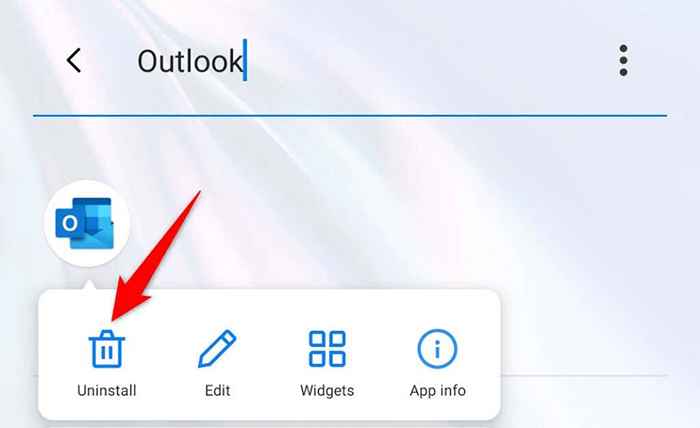
- Wählen OK In der Aufforderung zur Deinstallation der App.
- Offen Google Play Store, suchen nach Microsoft Outlook, und tippen Microsoft Outlook.
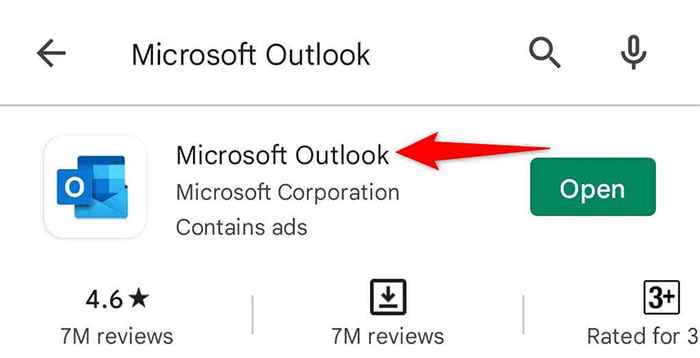
- Klopfen Installieren So installieren Sie die Outlook -App auf Ihrem Telefon.
- Offen Ausblick und melden Sie sich mit Ihrem E -Mail -Konto an.
Laden Sie eine ältere Version von Outlook herunter und verwenden Sie es
Wenn auch die App erneut auf Ihr Problem gelöst wird, hat die Outlook -App möglicherweise ein Kernproblem. In diesem Fall können Sie versuchen, eine ältere Version der App zu verwenden und festzustellen, ob dies für Sie funktioniert.
Es gibt mehrere sichere APK -Download -Websites, von denen Sie eine etwas ältere Version der Outlook -App herunterladen können. Anschließend können Sie die APK -Datei installieren, um Outlook auf Ihrem Telefon zu erhalten. Dies funktioniert genauso wie das Herunterladen von Apps aus Play Store, außer dass Sie eine ältere (aber funktionale) Version der App erhalten.
Lassen Sie Outlooks Probleme zu Android Stress Sie nicht mehr
Wenn Sie Outlook als primärer E -Mail -Client verwenden und die App nicht mehr funktioniert, ist es wirklich frustrierend, da Sie Ihre wichtigen E -Mails nicht senden oder empfangen können. Zum Glück gibt es verschiedene Methoden, um Outlook wieder in Form zu bringen, wie oben erläutert. Viel Glück!
- « Bestes Wetter -Widgets für Windows 10/11
- So reparieren Sie Hotspot, der nicht auf Android funktioniert »

